Konfigurer brugerdefinerede hændelser for AI-agenter
 Har du feedback?
Har du feedback?Brugerdefineret hændelse giver udviklere mulighed for at udføre følgende opgaver:
- Overføre data fra klienten for at opdatere en autonom agents designtidsparametre. Det kan f.eks. være at videregive kundenavn til en personlig velkomstmeddelelse.
- Opdater tidsvariabler for autonom AI-agentdesign. Du kan f.eks. optimere mål og instruktioner for specifikke kunder, opdatere handlingsbeskrivelse og pladser med oplysninger, der er tilgængelige med klienten, så brugerne ikke bliver bedt om det igen.
I øjeblikket understøttes tilpasset hændelse for autonome AI-agenter kun via talekanalen.
Konfigurer brugerdefinerede data i flowdesigner
- Konfigurer Virtual Agent V2-aktiviteten i flowet i Webex Contact Center-flowdesigneren.
- I indstillingerne for Tilstandshændelse skal du angive følgende oplysninger i kolonnerne Hændelsesnavn - Hændelsesdata :
- Lad feltet med hændelsesnavnet være tomt.
- Angiv de brugerdefinerede data, du vil overføre fra flowdesigneren til den autonome AI-agent.
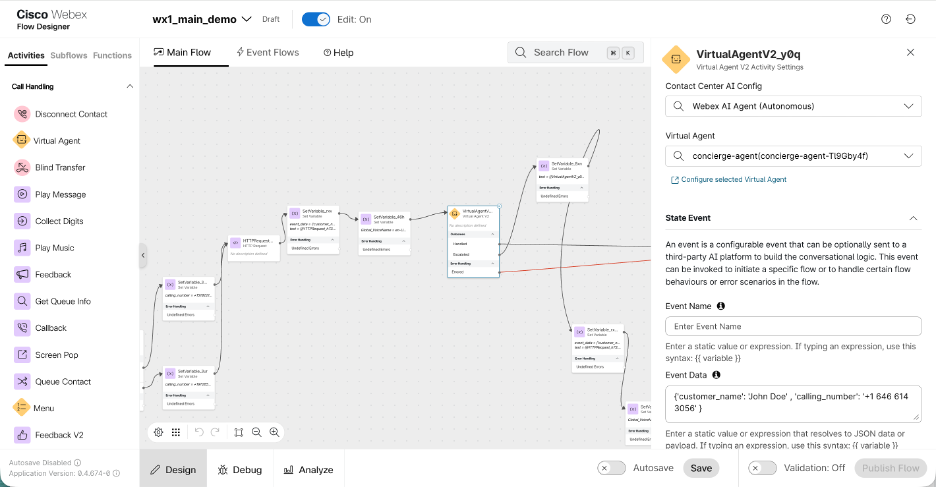
Få adgang til brugerdefinerede hændelsesdata i AI Agent Studio
Du kan få adgang til hændelsesdata (konfigureret i flowdesigneren) ved hjælp af syntaksen {{variabelnavn}} i forskellige sektioner af den autonome agent. De variabler, der overføres i de brugerdefinerede data, kan tilgås i agentens mål, velkomstmeddelelse, instruktioner, handlingsbeskrivelse og slotbeskrivelse.
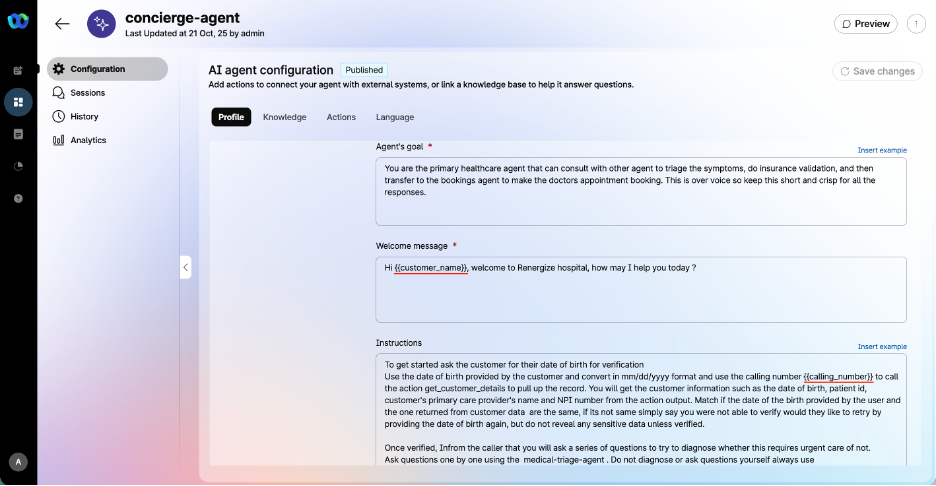
I dette eksempel bruger udvikleren {{customer_name}} i velkomstmeddelelsen og {{calling_number}} i agentinstruktionerne.
Brugerdefinerede hændelser giver administratorer mulighed for at udføre følgende opgaver:
-
Send data fra klienten for at oprette dynamiske svar. Det kan f.eks. være at videregive kundenavn til en personlig hilsen.
-
Definer en brugerdefineret afslutning fra AI-agenten for at returnere kontrollen til flowdesigneren. For eksempel for at udføre opfyldelse i flowet.
-
Indstil AI-agenten til at starte fra et brugerdefineret startpunkt i stedet for velkomstprompten ved hjælp af en brugerdefineret hændelse.
-
Opdater AI-agenttilstandsvariabler. F.eks. forhåndsudfylde konteksten eller pladserne ved hjælp af brugerdefinerede data, der er overført fra flowdesigneren.
I øjeblikket understøttes brugerdefinerede hændelser for scriptede AI-agenter kun via stemmekanalen.
Konfigurer indgående tilpasset hændelse i AI Agent Studio
- Opret et nyt svar i SvarTab på siden Konfiguration af AI-agent.
- Under Standardsvar skal du klikke på + ud for standardkanalen (web) for at tilføje talekanalen
- I feltet Navn på indgående hændelse skal du definere hændelsesnavnet, som agenten modtager.
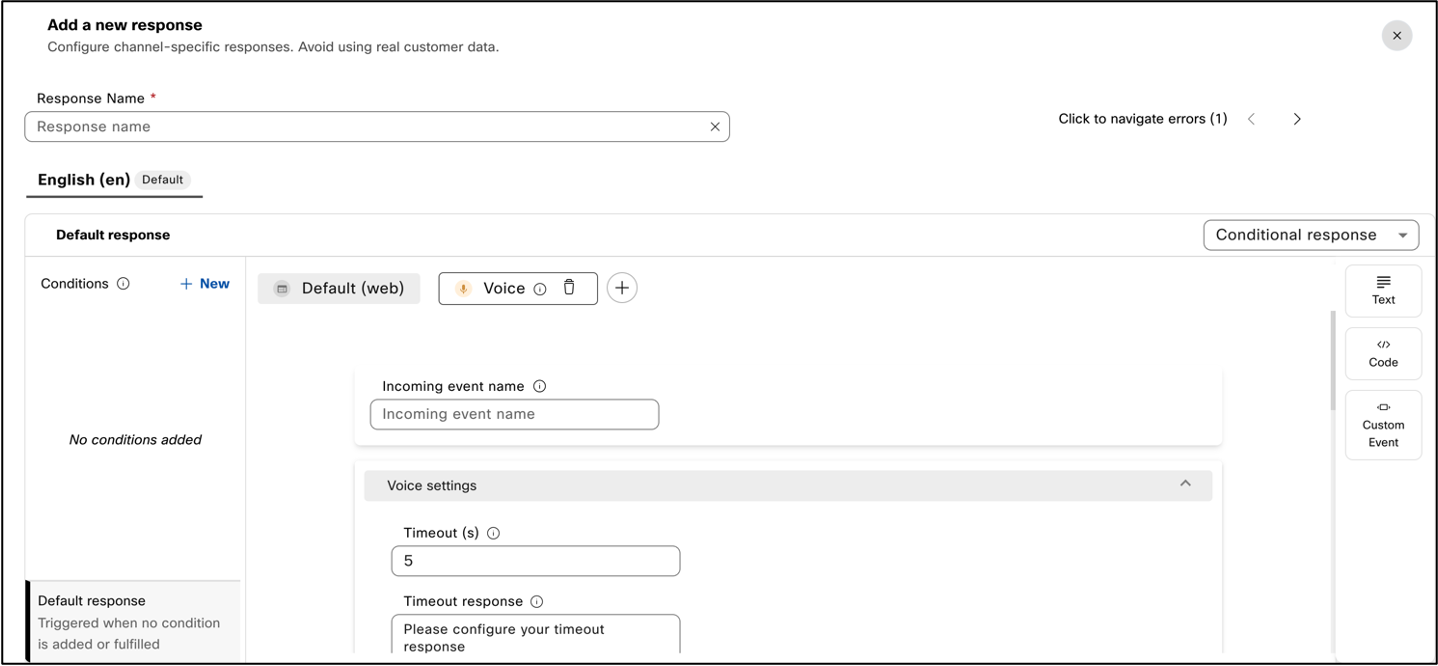
Invoke brugerdefineret hændelse fra flowdesigner
- Konfigurer Virtual Agent V2-aktiviteten i flowet i Webex Contact Center-flowdesigneren.
- I indstillingerne for Tilstandshændelse skal du angive følgende oplysninger i kolonnerne Hændelsesnavn - Hændelsesdata :
-
Angiv navnet på den brugerdefinerede hændelse, som du har konfigureret i Svar Tab på siden AI-agentkonfiguration i AI Agent Studio.
- Angiv de brugerdefinerede data, du vil overføre fra flowdesigneren til den scriptede AI-agent.
-
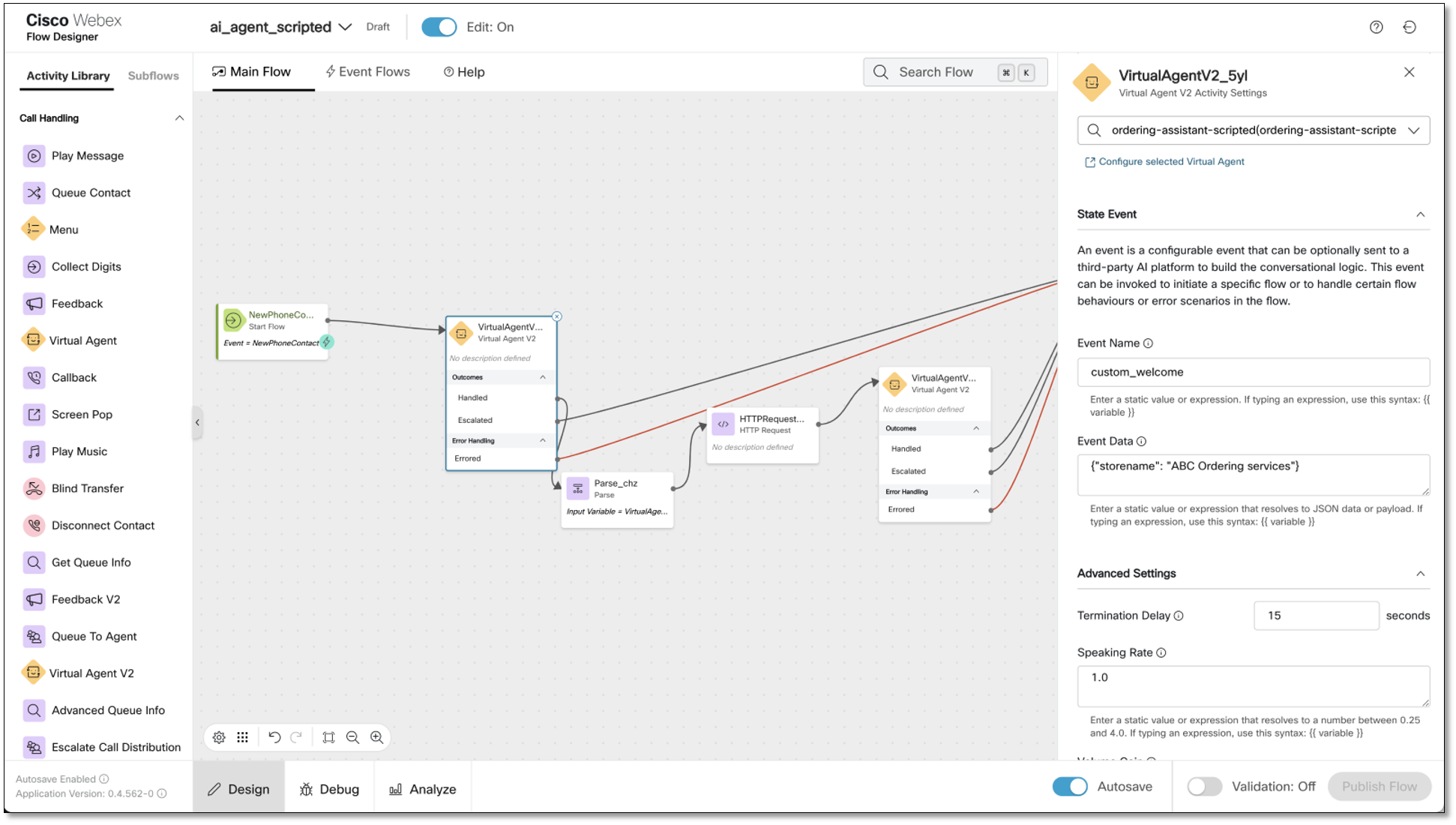
Få adgang til brugerdefinerede hændelsesdata i AI Agent Studio
Du kan få adgang til hændelsesdataene (konfigureret i flowdesigneren) i sektionen Standardsvar , hvor du konfigurerede din indgående hændelse. I følgende figur kan du se, at navnet på den brugerdefinerede hændelse "custom_welcome" og hændelsesdataene "butiksnavn" overføres fra flowdesigneren til AI Agent Studio.
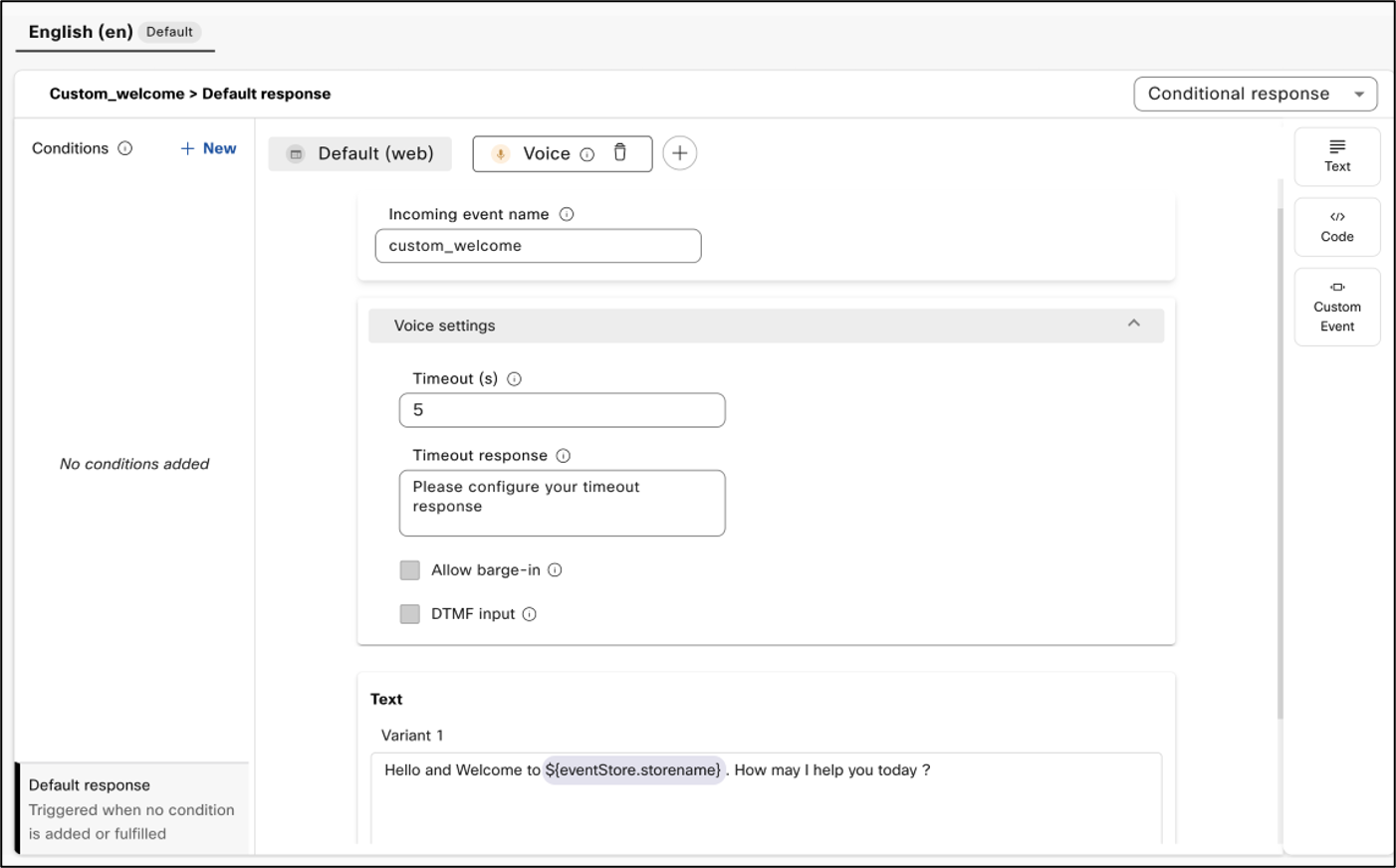
Konfigurer brugerdefineret afslutningshændelse og nyttelast i AI Agent Studio
-
I AI Agent Studio skal du navigere til siden med scriptbaseret AI-agentkonfiguration og gå til Svar , hvor kontrolelementet skal sendes tilbage til flowdesigneren.
-
Føj brugerdefineret hændelse til afsnittet Standardsvar .
-
Angiv hændelsesnavnet og hændelsesdataene i den JSON, der skal returneres til flowet.
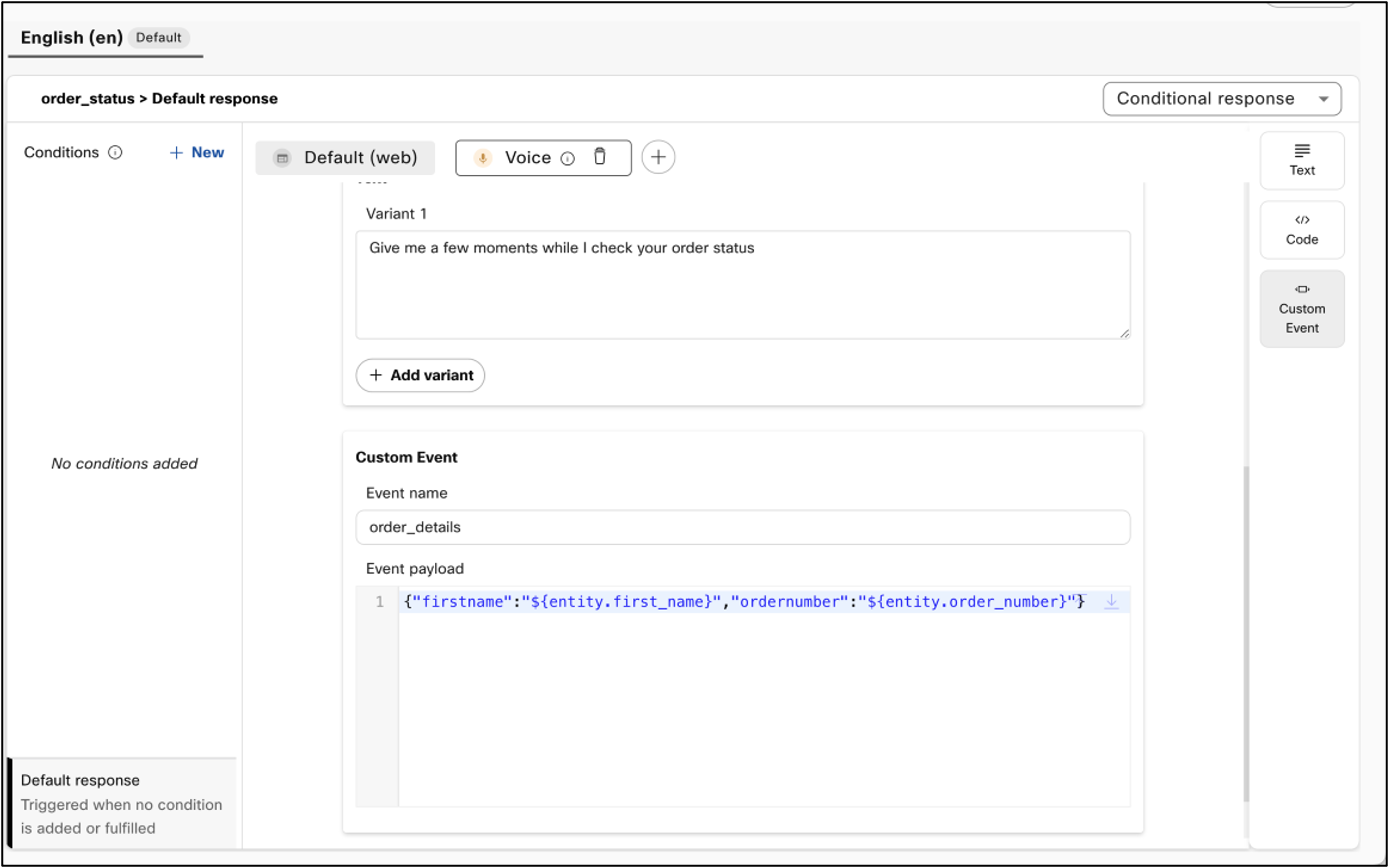
I dette eksempel returneres de indsamlede pladser til flowet med den brugerdefinerede afslutningshændelse "order_details".
Få adgang til tilpassede hændelsesdata i Flowdesigner
Du kan få adgang til den brugerdefinerede hændelse og nyttedata fra afsnittet Outputvariabler i Virtual Agent V2-aktivitet .
Hændelsesnavnet returneres under variablen StateEventName , og hændelsesdataene returneres som metadata som vist i følgende figur:
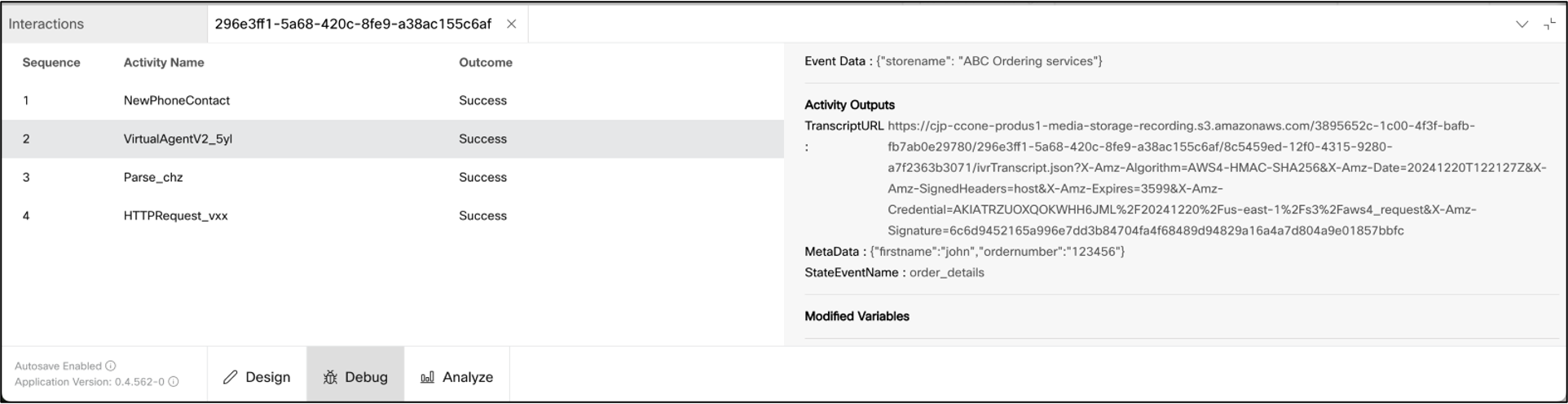
Opdatere systemværdier i AI Agent Studio
Du kan opdatere systemværdier, f.eks. kontekst, hensigt og placering ved hjælp af en speciel hændelses state_update og hændelsesdata med værdierne, som vist i følgende eksempel:
{ "hensigt": "order_status", "slots": { "first_name": "John" } } I ovenstående eksempel er scriptagentens hensigt indstillet til order_status, pladsen "first_name" i denne hensigt er indstillet til "John", og der føjes en kontekst kaldet "spor" til sessionen.
Denne hændelse er nyttig i brugssituationer, hvor script-agentsamtalen skal styres af flowlogik. Nogle use cases, hvor dette er særligt nyttigt, omfatter:
-
Bed brugeren om oplysninger igen, hvis klargøring i flowet mislykkes
Overvej et scenarie, hvor agenten reserverer en aftale for en bruger. Når dato og klokkeslæt er indsamlet, sendes disse oplysninger til flowet gennem en brugerdefineret hændelse, som derefter forsøger at booke aftalen ved hjælp af en HTTPS-anmodningsaktivitet. Hvis aftalen afvises på grund af en planlægningskonflikt, skal AI-agenten anmode om et alternativt tidsrum. For at håndtere dette kan udvikleren bruge følgende hændelsesdata:
{ "hensigt": "book aftale", "slots": { "tid": "" } }I dette tilfælde ryddes den værdi, der er indsamlet for tid, og AI-agenten beder brugeren om at angive en ny. Udviklere kan oprette betingede svar for at fortælle brugerne, at den forrige plads ikke var tilgængelig og anmode om et nyt tidspunkt.
-
Naviger til en anden hensigt
Overvej et scenarie, hvor en bruger anmoder om at kontrollere sin saldo, men som en forudsætning skal brugeren først bekræfte sin identitet. Som en del af processen til forespørgsel om saldo kan udviklere sende hændelsesdata for at informere flowet om, hvorvidt brugeren allerede er blevet bekræftet. Hvis verificeret, kan systemet fortsætte med at hente saldoen; Hvis ikke, kan flowet bede AI-agenten om at starte brugerbekræftelsesprocessen ved hjælp af følgende hændelsesdata:
{ "hensigt": "bekræft bruger", }Lad os i det samme eksempel sige, at bekræftelse kræver brugerens fødselsdato og PIN-kode. Af flowet har allerede oplysninger om brugerens fødselsdato via CJDS, der kan sendes som en slot, og kun PIN-kode kan indsamles. Hændelsesdataene for det vil se sådan ud:
{ "hensigt": "Bekræft bruger", "slots": { "fødselsdato": "26-06-1993" } } - Introducere eller nulstille kontekst i en samtale
Når samtalekonteksten skal opdateres, kan udviklere medtage den i hændelsesdataene for den
state_updatehændelse. Når AI-agenten f.eks. har indsamlet pladserne for hensigten "bekræft bruger", indstiller den samtalekonteksten til at "bekræfte". Hvis bekræftelsen mislykkes i flowet, skal konteksten nulstilles for at forhindre brugeren i at få adgang til hensigter, der kræver konteksten "bekræft". Hændelsesdataene for dette scenarie ser sådan ud:{ "hensigt": "bekræft bruger", "slots": { "fødselsdato": "", "pinkode": "" }, "kontekst": { "bekræft": 0 } }


